全 インターネットプロトコル それは数年前にナビゲートできるようにするために非常に必要でしたが、時間の経過とともに不安定になり、時代遅れになりました。 これは、SSL 3.0、TLS 1.0、およびTLS1.1プロトコルで発生することです。 少しずつ、ほとんどのブラウザはそれらを破棄していますが、一部はまだデフォルトで有効になっています Windows。 この記事では、ブラウザとシステム自体の両方でそれらを無効にする方法を説明します。

非推奨のプロトコルを無効にする理由
これらのタイプのプロトコルを使用しない場合でも、これらのタイプのプロトコルを無効にすることがなぜ重要なのか疑問に思われるかもしれません。 真実は、ハッカーが攻撃を開始できるようにすることで、ハッカーが私たちを利用できるということです。 結局のところ、これらは古いプロトコルであり、完全に時代遅れであり、脆弱性があります。
たとえば、TLS 1.0が有効になっているブラウザを使用すると、それを利用するPOODLE攻撃の被害者になる可能性があります。 この脅威には 中間者攻撃 SSLおよびTLSプロトコルの脆弱性を利用して、データとパスワードを盗むことができます。 これは、実際には保護されていない安全でないサイトにアクセスする場合の問題のXNUMXつです。
によって暗号化されたウェブサイトに入る TLS 1.0 、データを危険にさらしている可能性があります。 数年前、このプロトコルが廃止される前は安全なサイトと見なされていたにもかかわらず、現在の標準では実際には安全ではありません。
この種の問題を回避するには、 これらのプロトコルを無効にする 。 これはメインブラウザで実行できることですが、多くの場合、デフォルトですでに無効になっていますが、Windowsオペレーティングシステム自体でも、接続を保護することができます。 また、本当に有効にする必要がある場合は、システムから構成できます。
WindowsでTLS1.0およびTLS1.1を削除する手順
Windows10またはWindows11のどちらを使用している場合でも、これらのプロトコルの一部のバージョンを無効にすることをお勧めします。 もちろん、これから説明するように、これらは同じケースではありません。 Windows 10の場合、TLS 1.0および1.1プロトコルはデフォルトで有効になっていますが、Windows 11の場合はそうではありませんが、構成を変更した場合は有効にすることができます。
の場合には Windows 10 、[スタート]に移動し、[インターネットオプション]を探し、[詳細オプション]に移動して、そこで セキュリティ セクション。 さまざまなプロトコルと、有効または無効にするボックスが表示されます。 デフォルトでは、SSL 3.0は無効になっていますが、TLS1.0とTLS1.1は無効になっており、これらも非推奨になっています。
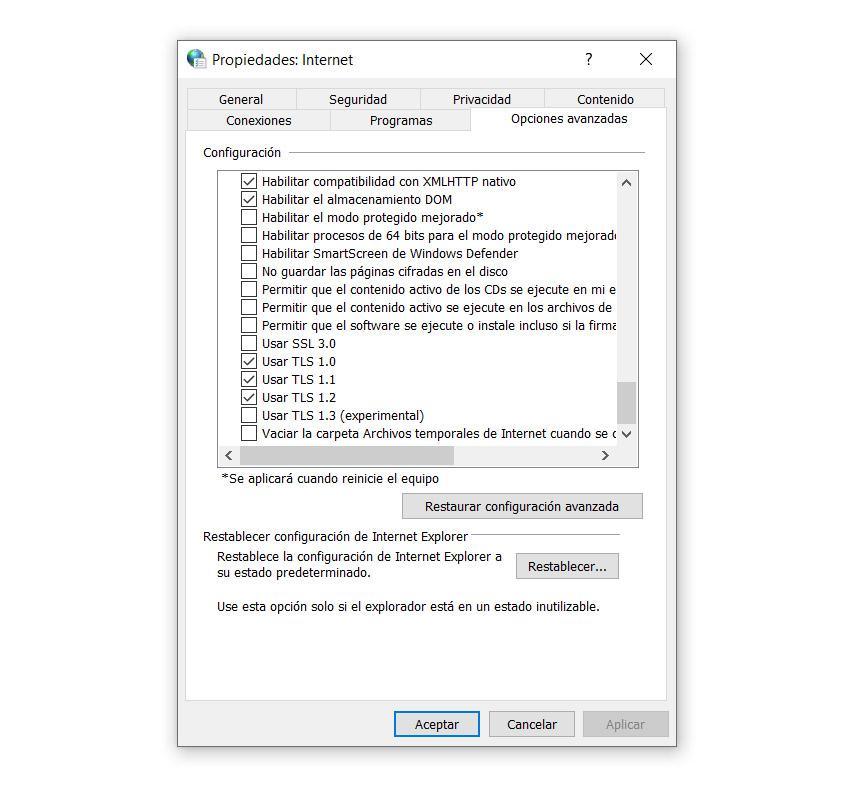
に TLS1.0およびTLS1.1を無効にします。 チェックボックスをオフにして、変更を適用するだけです。 なんらかの理由でSSL3.0を有効にしている場合、最大限のセキュリティを確保したい場合は、チェックを外す必要があります。 ある時点でそれを使用するためにアクティブ化した可能性がありますが、セキュリティを強化したい場合は、そのようにするのは便利ではありません。
について ウィンドウズ11、 物事は変わります。 これらのプロトコルを有効または無効にするプロセスは同じですが、最も問題のあるバージョンは、最新バージョンのデフォルトですでに無効になっています。 MicrosoftのOS。 ただし、その方法についても説明します。
[スタート]に移動し、[インターネットオプション]に移動し、[セキュリティ]に移動すると、アクティブ化されたプロトコルが表示されます。 何らかの理由でTLS1.1を有効にする必要がある場合(推奨されていませんが)、ボックスを有効にするだけで済みます。 残りの部分と同じように、それらをアクティブにするか、削除します。 手順は、以前のバージョンのオペレーティングシステムと同様です。
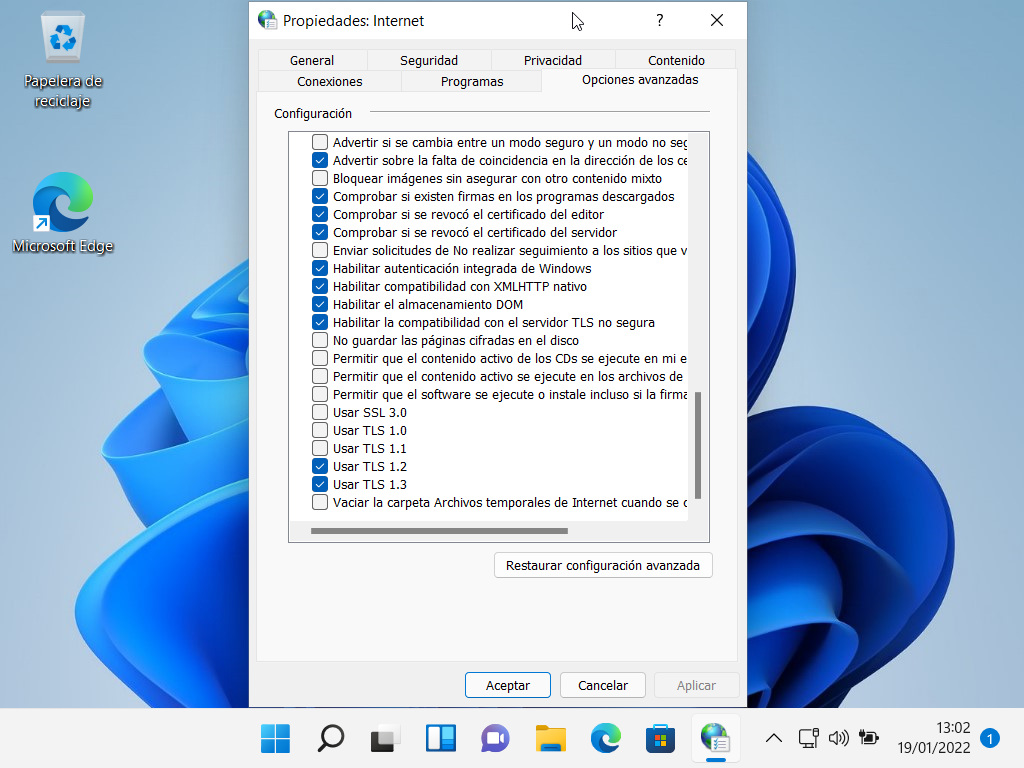
使用することもできます レジストリエディタ 。 パスEquipoHKEY_LOCAL_MACHINESYSTEMCurrentControlSetControlSecurityProvidersSCHANNELProtocolsに移動する必要があり、そこにTLS1.0またはTLS1.1とレジストリキーがあります。 無効にするには、値を0に変更する必要がありますが、有効にするには、値を1にして、行った変更を保存する必要があります。
何も表示されない場合は、新しいキーを作成できます。 マウスの右ボタンでクリックし、[新規]> [DWORD値(32ビット)]をクリックして、TLS1.0という名前を付ける必要があります。 そこで、値を有効にするか無効にするかに応じて、値を0または1に設定する必要があります。
ブラウザで廃止されたプロトコルを削除する方法
この場合、使用するブラウザによって異なります。 それを念頭に置いて でログイン クロム 長い間、古いプロトコルのいくつかをデフォルトで無効にしてきました。 セキュリティ上の理由から、これらをアクティブ化することはできません。デフォルトではTLS1.2が付属しています。 はい、TLS1.3を有効にできます。
GoogleChromeでTLS1.3を有効にするには、アドレスバーでchrome:// flags /を実行し、TLSを検索する必要があります。 TLS 1.3 Early Dataオプションが表示され、デフォルトとして表示されます。 私たちがすることは、Enabledを与えることです。 後で変更を適用してブラウザを再起動します。
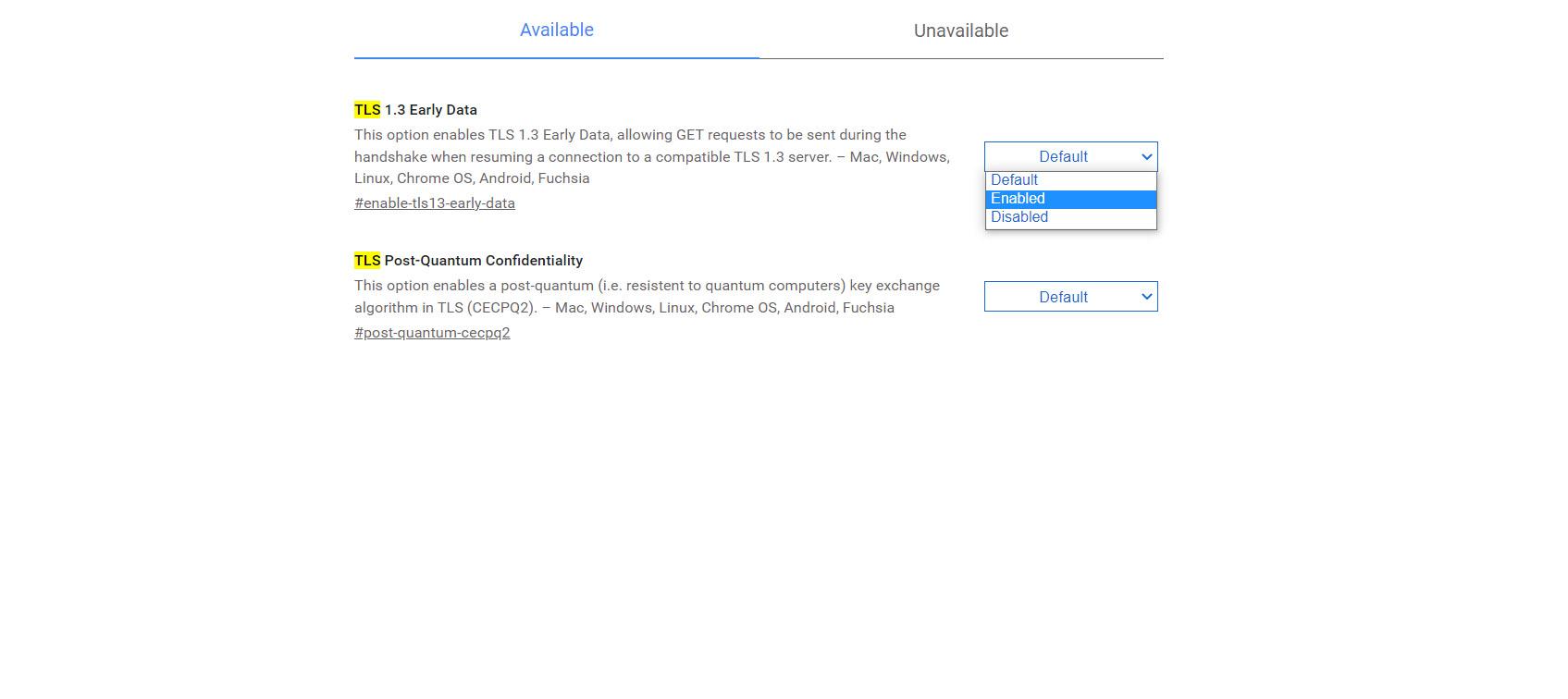
どうですか モジラ Firefoxの ? この場合は異なります。 about:configと入力し、そこでTLSを探す必要があります。 security.tls.version.minが表示されます。 これは、ブラウザが動作するTLSプロトコルのバージョンを構成するためのものです。 値に「2」を入れると、TLS1.1から有効になることを意味します。 「3」を入れるとバージョン1.2からになります。
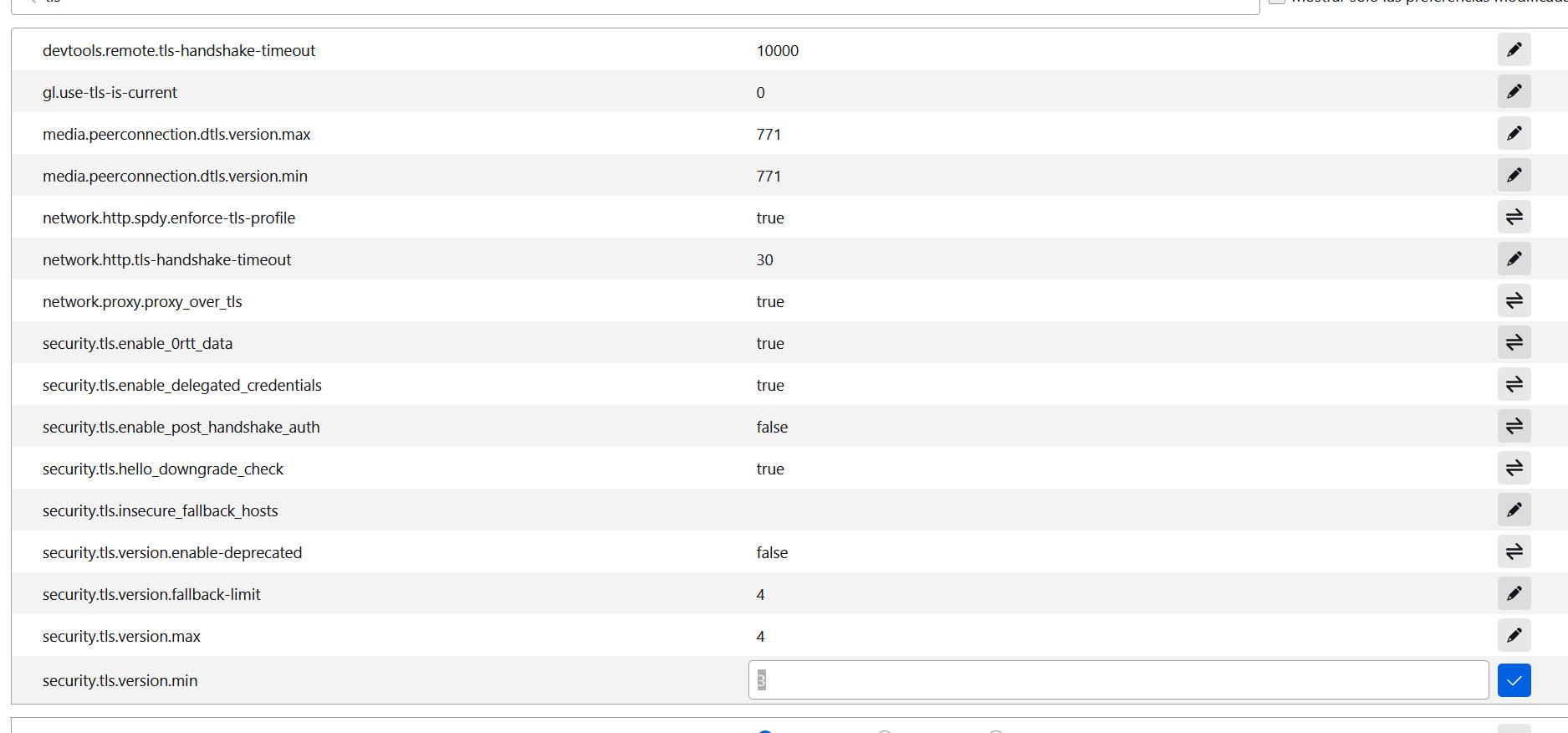
このようにして、 TLS1.1プロトコルを無効にする 値「3」を入力すると、TLS1.2以降でのみ機能するためです。 これは、さまざまなバージョンを有効または無効にする簡単な方法です。 ただし、廃止された古いプロトコルを有効にしている場合は、セキュリティリスクを常に認識しておく必要があります。
マイクロソフトの場合 エッジ(Edge)、Windowsの設定に移動し、そこで必要なプロトコルを有効にする必要があります。 そのための独自の機能はありません。
結論
TLS1.0およびTLS1.1プロトコルはブラウザでは完全に廃止されたと言えますが、それはそれらをサポートするWebサイトがまだいくつかあることを意味するものではありません。 これらの古いバージョンを有効にする必要がありますが、これはセキュリティ上の問題になる可能性がありますか? 無効にするのが間違いなく最善です。 ハッカーは、POODLEと呼ばれるものなどの攻撃を開始するために使用できます。
非推奨のTLSプロトコル、さらにはSSL10を無効にするためにWindows11とWindows3.0の両方で実行する手順を見てきました。 簡単に有効にすることもできますが、問題が発生しないことが確実な場合にのみ有効にしてください。
